Mnoho lidí se mě zeptalo, jestli mohou své služby Google Mail třídit odesílatelem a nikdy jsem nepochopil, co tím myslí. Gmail je v podstatě postaven na vyhledávání, ne třídění. Nemá mnoho třídících prvků, protože si myslíte, že můžete využít jejich funkce pokročilého vyhledávání, abyste našli libovolný e-mail, který se vám líbí.
Musím souhlasit. Pokud jde o třídění podle odesílatele, po rozhovoru s mými přáteli se zdálo, že chtějí způsob, jak projít všemi emaily, které se nahromadily ve své doručené poště a přesunuly je na příslušné štítky. Neměli nastavení filtrů, takže zřejmé, že třídění podle odesílatele by bylo hezké, protože můžete jednoduše vybrat 10 e-mailů od jednoho odesílatele rychle a archivovat je spíše než procházet každou e-mailovou tříděnou podle data a museli znovu udělat stejnou práci a znovu.
V tomto článku vám ukážeme několik způsobů, jak doufat, že získáte výsledek, který chcete z Gmailu. V podstatě můžete vyhledávat odesílatele a pak vidět pouze e-maily ve složce Doručená pošta a poté tyto e-maily rychle archivovat nebo přesunout. Pokud máte jiné řešení, které používáte pro určitý účel, zadejte komentář a dejte nám vědět.
Metoda 1 - nedávné konverzace (e-maily)
v Gmailu, který vám umožní rychle zobrazit všechny nedávné konverzace s konkrétní e-mailovou adresou. Pokračujte a otevřete službu Gmail a poté klikněte na e-mail. Umístěte ukazatel myši nad jméno osoby a objeví se vyskakovací okno:
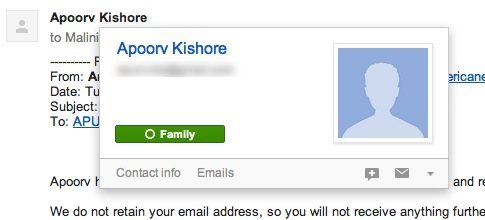
V dolní části se zobrazí odkaz Emaily. Pokud na ni kliknete, vyvolá všechny nedávné konverzace a od této osoby.
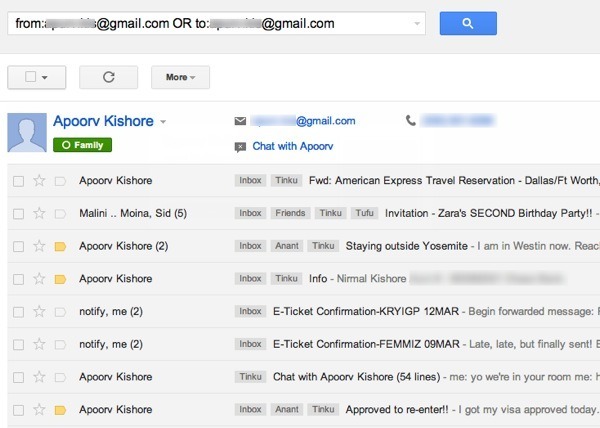
vyhledávání v Gmailu pomocí možností Chcetea Od. Pokud si to nemůžete pamatovat, můžete vždy kliknout na malou šipku dolů na pravé straně vyhledávacího pole, čímž vyvoláte možnosti hledání.
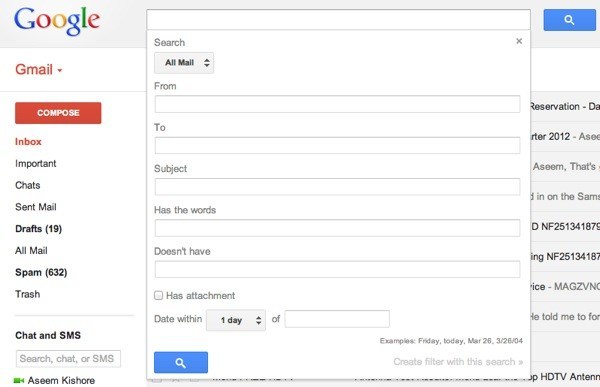
Nyní, když máte e-maily od této osoby, můžete je rychle přesunout na příslušný štítek výběrem všech a archivováním.
Vybírá pouze e-maily na první stránce výsledků, ale v horní části se zobrazí pole, ve kterém můžete vybrat všechny e-maily, které odpovídají tomuto vyhledávání. Samozřejmě to přinese všechny e-maily od této osoby, ať už jsou ve schránce nebo v štítku. Zkuste to vidět jen z doručené pošty.
![]()
Pokud máte pár e-mailů od někoho ve složce Doručená pošta a vy chcete-li je přesunout na štítek, můžete buď vytvořit filtr a přesunout aktuální a další budoucí, nebo můžete do vyhledávacího dotazu štítek: doručená poštapřidat další možnost. Například zde vidím všechny e-maily od přítele, které jsou právě v doručené poště.
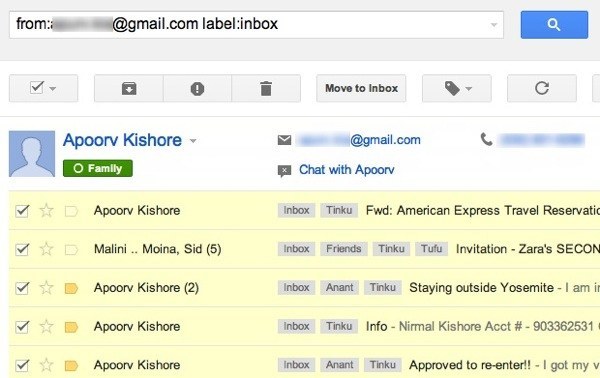
e-maily od jednoho odesílatele při pohledu na doručenou poštu. Poté se můžete vrátit do zobrazení Doručená pošta a spustit vyhledávání s jinou e-mailovou adresou a pak je přesunout na štítek a archivovat.
Metoda 2 - štítky & amp; Filtry
Chcete-li něco trochu trvalejší, je dalším řešením vytvoření štítku a vytvoření filtru pro přesun všech současných a budoucích e-mailů od někoho do nového štítku. Můžete vyhledávat a najít tisíc návodů na to, jak vytvářet štítky a filtry v Gmailu, takže to zopakovat nemohu.
Jakmile vytvoříte štítek i filtr, stačí kliknout na v levém podokně se rychle zobrazí všechny e-maily od tohoto odesílatele podle data.
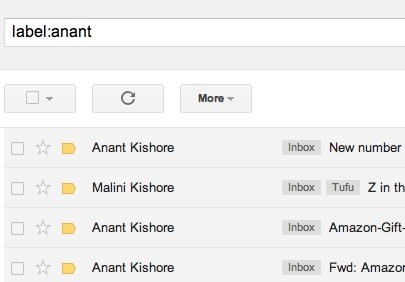
Ačkoli většina lidí hledá způsob, jak to provést za účelem archivování e-mailů, které se v doručené poště dostaly do štítku, takže nastavení štítků a filtrů je užitečné pro to, aby se tento problém nesetkal později. Užijte si!